Windows10系统之家 - 安全纯净无插件系统之家win10专业版下载安装
时间:2016-11-28 10:07:46 来源:Windows10之家 作者:hua2015
很多用户在使用Win10系统浏览器上网时发现一篇好内容时,会通过图片方式分享给好友的话,会发现QQ截图及浏览器截图只能截取当前页面的图片,并不能截取整个页面的长图,怎么办呢?就此问题,现小编介绍Win10系统浏览器截取网页长图的操作技巧。
1、打开Win10系统浏览器edge
2、在地址栏输入想要截取长图的页面的地址,或搜索你想要截取的页面,这里以百度经验主页面为例截取长图;
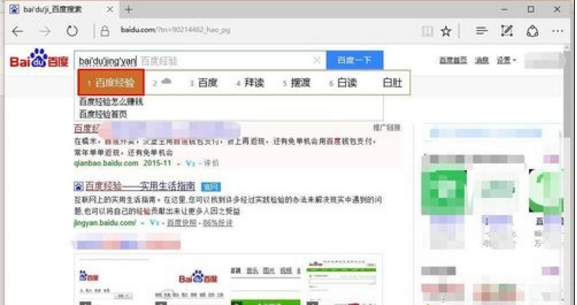
3、进入想要截取的页面,点击edge浏览器右上角的web笔记。进入web笔记界面,页面上边是工具栏;
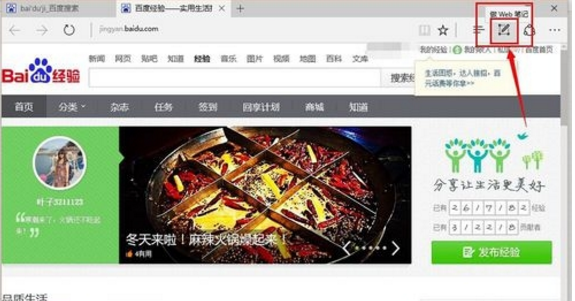
4、点击页面左上角的截图选项,开始截图,浏览器会提示“拖动以复制区域”;
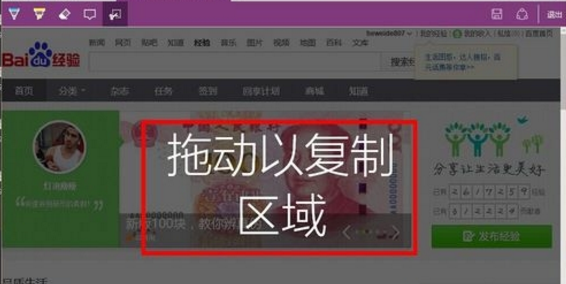
5、在页面左上角点击鼠标左键向下向右拖动,拖动到想要的位置,然后松开鼠标,在右下角会提示已复制;
6、点击屏幕右上方的保存选项,选择保存在OneNote,选择查看即可,此时网页长图就截取完成了。
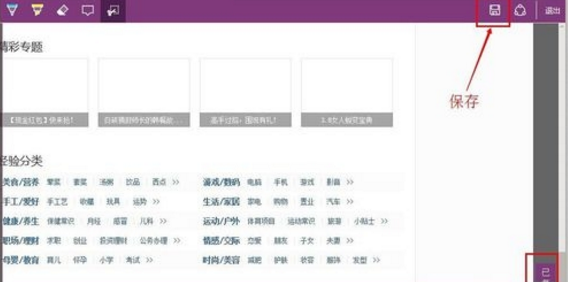
以上就是Win10系统浏览器截取网页长图的操作技巧介绍了。如果想要截取网页长图的话,可参照以上的技巧进行操作。
热门教程
热门系统下载
热门资讯





























